Situation
● Appen går ned eller viser en fejlmeddelelse.
● Der vises en sort skærm, når appen er valgt.
● Der opstår problemer med afspilning af video- eller lydindhold, mens appen bruges.
Article Published Date : 2018-09-20
Situation
● Appen går ned eller viser en fejlmeddelelse.
● Der vises en sort skærm, når appen er valgt.
● Der opstår problemer med afspilning af video- eller lydindhold, mens appen bruges.
Sørg for, at:
● Softwaren er opdateret
● Appen blev åbnet fra fjernsynets app-platform, der blev ikke anvendt en ekstern smartenhed.
● Andre apps fungerer korrekt
● En internetforbindelse er korrekt etableret
Følg nedenstående trin, når afspilningen af appens indhold afbrydes eller kører trægt, for at finde årsagen til problemet. Når en fejlmeddelelse vises, skal du gå til sidste afsnit i artiklen nedenfor om fejlmeddelelser.
● Tag TV'ets strømstik ud af stikkontakten.
● Vent mindst to minutter, og sæt derefter strømstikket i igen.
● Tænd for TV'et fra standbytilstand med tænd/sluk-knappen.
● Kontroller, om den tidligere defekte app fungerer korrekt igen. Hvis den gør, er du færdig. Hvis ikke, skal du fortsætte med trin 2 (“Ryd internethukommelsen”).
Tryk på knappen “Home” på fjernbetjeningen til TV'et, og gå til indstillinger:
● Vælg Indstillinger > [Trådløst og netværk] (Wireless and networks) > [Kabelforbundet eller Wi-Fi] (Wired or Wi-Fi) > [Ryd internethukommelse] (Clear internet Memory), og tryk på “OK” på fjernbetjeningen.
● Vælg [OK], og tryk på “OK” for at bekræfte.
● Sæt TV'et i standby. Tag strømstikket på TV'et ud, og vent et minut. Sæt strømstikket i igen, og tænd for TV'et.
● Kontroller, om den tidligere defekte app fungerer korrekt igen. Hvis den gør, er du færdig. Hvis ikke, skal du fortsætte til trin 3 (“Opdater eller geninstaller appen”).
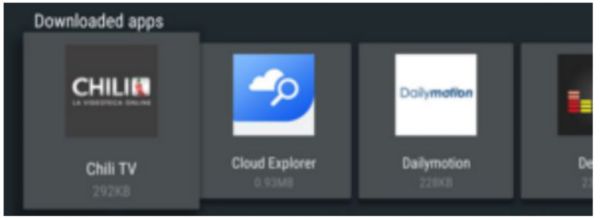
Fortsæt med følgende for at geninstallere/opdatere app'en:
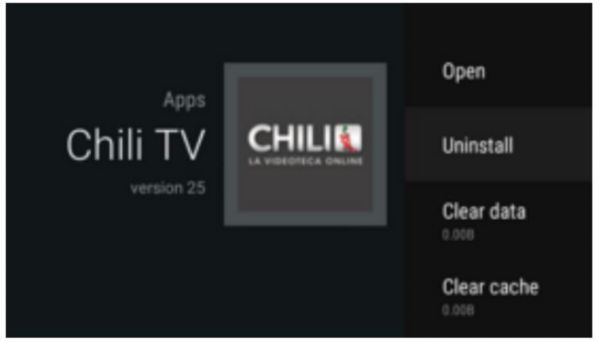
Tryk på knappen “Home” på fjernbetjeningen til TV'et, og gå til indstillinger:
● Vælg [Administrer apps] (Manage apps), og tryk på “OK” på fjernbetjeningen.
● Vælg den berørte app fra appoversigten, og tryk på “OK”.
● Vælg Afinstaller, og tryk på “OK” på fjernbetjeningen for at bekræfte.
● Vælg [OK], og tryk på “OK” for at bekræfte.
Tryk på knappen “Home” på fjernbetjeningen til TV'et, og gå til apps:
● Vælg Google Play Store, og tryk på “OK” på fjernbetjeningen.
● Søg efter den app, der lige er afinstalleret, og fremhæv den.
● Vælg “INSTALL” (Installer) eller “UPDATE” (Opdater)
● Tryk på knappen “OK” på fjernbetjeningen for at starte download
Tryk på knappen “Home” på fjernbetjeningen til TV'et, og gå til apps:
● Vælg Google Play Store, og tryk på “OK” på fjernbetjeningen.
● Brug pil ned-tasten til at vælge: Indstillinger > [Automatisk opdatering af apps] (Auto-update apps) > [Automatisk opdatering af apps når som helst] (Auto-update apps at any time). Tryk “OK” på fjernbetjeningen for at bekræfte valget.
● Automatisk opdatering er nu aktiveret.
● Kontroller, om appen fungerer igen. Hvis den gør, er du færdig. Hvis ikke, skal du fortsætte med trin 4 (“Geninstaller TV”).
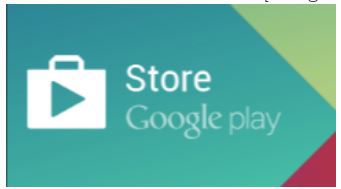
For at geninstallere alle funktioner på TV'et skal du trykke på knappen “Home” på TV'ets fjernbetjening og vælge:
Opsætning > [Generelle indstillinger] (General settings) > [Geninstaller TV] (Reinstall TV)
Alle indstillinger og installerede kanaler skal gendannes, når denne indstilling vælges.
Tryk på knappen “Home” på fjernsynets fjernbetjening, og vælg:
For Android-fjernsyn i 2014-produktprogrammet:
Opsætning > Netværk > [Ryd internethukommelse] (Clear Internet Memory)
For Android-fjernsyn i 2015-produktprogrammet:
[Generelle indstillinger] (General settings) > venstre piletast > [Trådløs og netværk] (Wireless and Networks) > [Kabelforbundet eller Wi-Fi] (Wired or Wi-Fi) > [Ryd internethukommelse] (Clear Internet Memory) eller knappen “Tandhjul” > [Alle indstillinger] (All settings) > [Trådløs og netværk] (Wireless and Networks) > [Kabelforbundet eller Wi-Fi] (Wired or Wi-Fi) > [Ryd internethukommelse] (Clear Internet Memory)
For Android-fjernsyn i 2016-produktprogrammet:
Indstillinger > [Trådløs og netværk] (Wireless and Networks) > [Kabelforbundet eller Wi-Fi] (Wired or Wi-Fi) > [Ryd internethukommelse] (Clear Internet Memory)
Cookie- og søgehistorikken slettes. Der vises ikke en bekræftelse. Kontroller, at app'en fungerer korrekt.
For at geninstallere alle funktioner på TV'et skal du trykke på knappen “Home” på TV'ets fjernbetjening og vælge:
• Opsætning > [Generelle indstillinger] (General settings) > [Geninstaller TV] (Reinstall TV)
Alle indstillinger og installerede kanaler skal gendannes, når denne indstilling vælges.
Fejlmeddelelser
Appudvikleren kan vise en fejlmeddelelse i app'en. Få den viste fejl bekræftet af appudvikleren for yderligere assistance.